使用iPhone添加QQ邮箱的图文教程(让你的QQ邮箱与iPhone完美同步)
- 电脑设备
- 2023-10-30
- 216
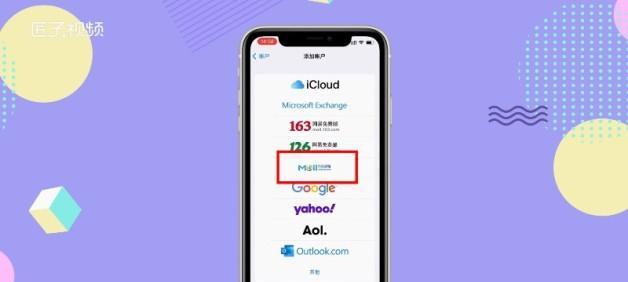
在现代社会中,手机已经成为我们日常生活不可或缺的一部分,而电子邮件则是我们工作和生活中必不可少的通信工具之一。本文将为大家提供一份以图文方式展示的教程,教你如何在iPh...
在现代社会中,手机已经成为我们日常生活不可或缺的一部分,而电子邮件则是我们工作和生活中必不可少的通信工具之一。本文将为大家提供一份以图文方式展示的教程,教你如何在iPhone上添加QQ邮箱,以实现QQ邮箱与iPhone的完美同步。
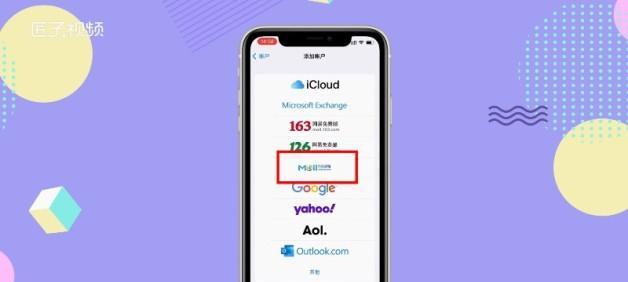
1.准备工作:保持网络连接稳定,确保你的iPhone已经连接到互联网,并且登录了你的AppleID账号。
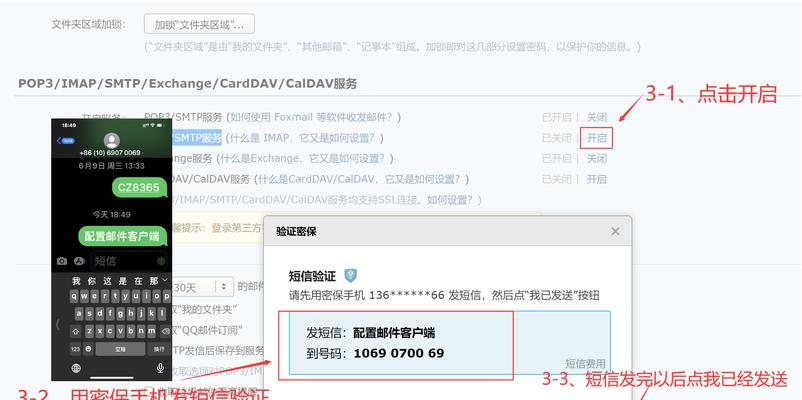
2.打开“设置”应用:在iPhone主屏幕上找到“设置”应用图标,并点击进入。
3.选择“密码与账户”选项:在“设置”界面中,向下滑动找到“密码与账户”选项,并点击进入。
4.选择“添加账户”选项:在“密码与账户”界面中,向下滑动找到“添加账户”选项,并点击进入。
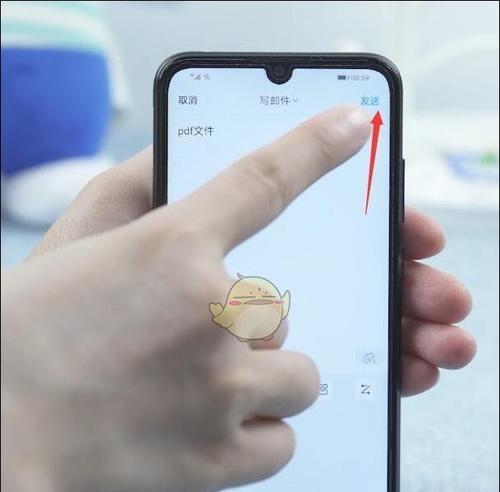
5.选择“其他”选项:在“添加账户”界面中,向下滑动找到“其他”选项,并点击进入。
6.选择“添加邮件账户”选项:在“其他”界面中,向下滑动找到“添加邮件账户”选项,并点击进入。
7.填写QQ邮箱账户信息:在“添加邮件账户”界面中,输入你的QQ邮箱地址和密码,并点击“下一步”。
8.选择“IMAP”或“POP”方式:根据你的需求,选择使用IMAP方式或POP方式来接收和发送邮件,并填写相应的服务器信息。
9.添加描述信息:为你的QQ邮箱账户添加一个简短的描述信息,以便于在iPhone上进行区分。
10.点击“保存”按钮:确认填写的信息无误后,点击右上角的“保存”按钮,完成QQ邮箱账户的添加。
11.检查账户设置:返回到“密码与账户”界面,确认刚才添加的QQ邮箱账户已经显示在账户列表中。
12.设置邮件同步选项:进入刚才添加的QQ邮箱账户设置界面,根据个人需求,设置邮件同步的时间间隔、是否自动下载附件等选项。
13.测试邮件同步:发送一封测试邮件到你的QQ邮箱,然后在iPhone上查看邮件是否同步成功。
14.添加其他邮箱账户:如果你还有其他邮箱账户需要添加到iPhone上,可以重复上述步骤进行操作。
15.完成设置:所有邮箱账户添加完成后,返回到iPhone主屏幕,打开“邮件”应用,即可开始使用QQ邮箱并与其他邮箱进行同步。
通过本文所提供的图文教程,你已经学会了如何在iPhone上添加QQ邮箱,实现QQ邮箱与iPhone的完美同步。希望这份教程能够帮助你更方便地使用电子邮件,并提高工作和生活的效率。如果还有其他问题,可以随时参考iPhone的官方说明或寻求相关技术支持。祝你使用愉快!
本文链接:https://www.usbzl.com/article-1370-1.html

